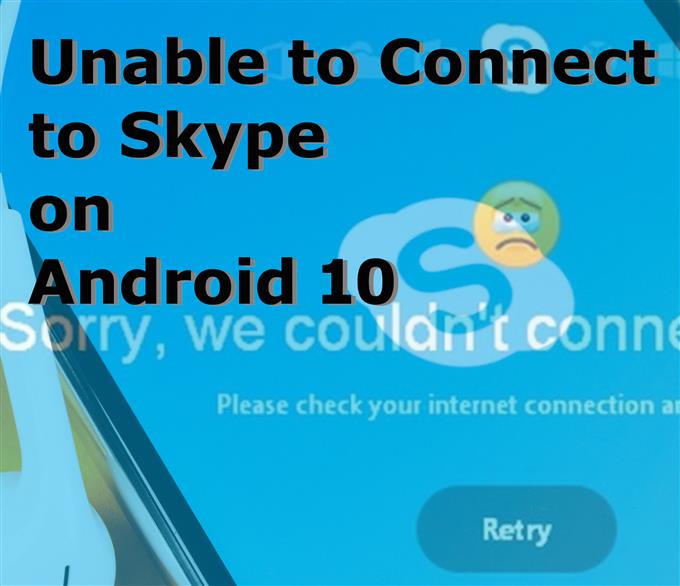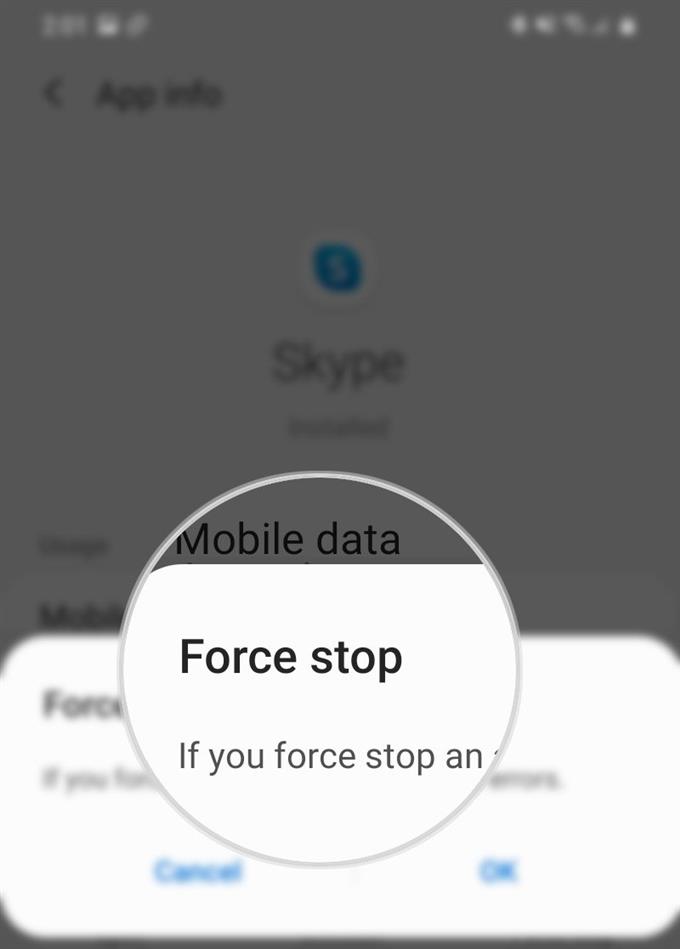AndroidフォンでSkypeに接続できないのはなぜですか。その場合、この投稿では、AndroidデバイスでSkypeアプリを使用しているときにこのようなエラーが発生する理由について説明しています。問題のトラブルシューティングを行う場合は、いくつかの簡単な回避策と、試してみられる可能性のある解決策も示します。詳細については、以下をお読みください.
考えられる原因
通常、インターネット接続の問題がこのエラーの根本的な原因です。 Skypeはオンラインサービスであるため、その機能を実行するには安定したインターネットアクセスが必要です。したがって、遅いインターネット接続、断続的または不安定なインターネット、またはまったくインターネット接続がないことが、除外することを検討する必要があります。その他の考えられる原因には、ランダムなアプリの不具合、サーバーのダウンタイム、電話のネットワーク設定エラーなどがあります。.
Androidフォンの「Skypeに接続できません」エラーに対処する簡単な修正
必要な時間: 10分
次の方法は、デバイスがSkypeサーバーに接続するのを妨げる可能性があるネットワーク関連のエラーやソフトウェアの小さな不具合を排除するのに役立ちます。トラブルシューティングを開始する前に、Wi-Fiネットワークがアクティブであり、電話が接続されていることを確認してください。これらのオンラインアプリとサービスを使用するための主要な要件の1つであるため、インターネットに接続せずにSkypeを使用することはできません。スマートフォンは接続されているのにSkypeに接続できない場合は、次の調整を試してください。.
- Wi-Fi接続を更新.
高品質(HD)ビデオ通話を保証するには、アップロードおよびダウンロード用に少なくとも1.5 Mbpsの帯域幅が必要です。インターネットの安定性のために、Wi-Fiネットワーク接続が推奨されます.
電話機の実際のインターネット速度を確認するには、一連の速度テストを実行します。 fast.comやspeedtest.netなど、信頼できる無料のスピードテストプラットフォームがたくさんあります。.
インターネット速度がSkypeに必要な最小帯域幅を満たしていないか、帯域幅が変動している場合は、Wi-Fiを更新してください.
可能であれば、ワイヤレスルーターまたはモデムを再起動します。これは、インターネット接続を更新する非常に効果的な方法です。モデム/ルーターの電源をオフにして、電源から30秒から1分ほど外します。経過時間の後、プラグを差し込み、再び電源を入れます。この方法は、パワーサイクルとも呼ばれます.
以前の方法が不可能な場合は、Wi-Fiネットワークから切断して再接続することもできます。.
Wi-Fi接続は、スマートフォンのWi-Fi機能を数秒間オフにしてから再びオンにすることによっても更新できます.
その後必ずWi-Fiネットワークに再接続し、接続が安定したら、Skypeのロードを再試行して、正常に接続できるかどうかを確認してください.

- Skypeアプリを強制停止.
どのアプリも突然不安定になり、意図したとおりに動作しなくなる可能性があり、Skypeも例外ではありません。アプリのランダムな不具合に対処するには、アプリを強制的に停止することが役立ちます.
Skypeを強制停止するには、 設定->アプリ メニューを選択します スカイプ アプリのリストから。 Skypeのメイン画面から右下にスクロールして、 強制的に止める. これを行うと、アプリが強制的に停止して閉じます.
また、Skypeアプリがバックグラウンドで実行されていないことを確認してください。確認するには、[最近のアプリ]画面を起動して、Skypeが存在するかどうかを確認します。必要に応じて、Skypeアプリのプレビューを上にスワイプして、アプリを終了します.

- Skypeのキャッシュとデータを消去する.
Skypeのメモリに保存されている破損した一時データによって生じたアプリ内グリッチも、考えられる原因の1つです。これらをクリアするには、Skypeによって蓄積されたキャッシュとデータをクリアすると、.
アプリのキャッシュとデータをクリアするには、 設定->アプリメニュー 次にタップします スカイプ. Skypeメニューから、 ストレージ 次に下にスクロールしてオプションをタップします データを消去 そして キャッシュの消去.
アプリのキャッシュとデータをクリアした後、バックグラウンドで実行されているSkypeアプリを終了し、スマートフォンを再起動してからアプリを再度起動して、問題がなくなったかどうかを確認します.

- Skypeを更新する.
アプリのアップデートは、新機能を追加するためだけでなく、アプリの誤動作を引き起こした既存の頑固なバグを修正するためにもプッシュされます。必要なのは、安定したインターネット接続、十分なストレージスペース、バッテリ寿命を備えた携帯電話だけです。上記の要件をすべて満たしたら、Skypeアプリの保留中のアップデートがないか確認してください。.
アップデートを確認するには、 プレイストア アプリを開いて クイックメニュー アイコン。選択する 私のアプリとゲーム 次に行きます アップデート タブ。下にスクロールして アップデート 保留中のセクションは、リストからSkypeを見つけます。 Skypeが一覧に表示されている場合は、アプリの保留中の更新があることを意味します。その場合は、 更新 Skypeの横のボタンをクリックするか、 すべて更新 保留中のすべてのアプリの更新を一度にインストールするための上のボタン.
アプリのアップデートをインストールしたら、電話を再起動してSkypeを更新し、最近のソフトウェアの変更を適用します.

- ネットワーク設定をリセット.
上記のすべての方法で問題を解決できなかった場合、次の選択肢は、スマートフォンのネットワーク設定をリセットすることです。最終的にSkypeの通常の動作を台無しにするいくつかの無効なネットワーク構成がある可能性があります。これは通常、電話のネットワーク設定を変更した後に問題が発生した場合に必要です。.
ネットワーク設定をリセットするには、 設定->一般管理->リセット メニューをタップします ネットワーク設定をリセット. メッセージが表示されたら、オプションをタップしてネットワーク設定のリセットを確認します.
このリセットを実行しても、スマートフォンの内部メモリに保存されているデータには影響しないため、事前にファイルをバックアップする必要はありません.
ただし、このリセットにより、保存されているすべてのネットワーク、Bluetooth接続、および電話のその他の関連設定が消去されます。その後、デフォルトのネットワーク設定が復元されます.
リセットが完了したら、Wi-Fiネットワークをセットアップして、初回と同じように接続する必要があります。これは、Wi-Fiパスワードを入力する必要があることを示します.

ツール
- Android 10
材料
- Galaxy S20
再接続した後、Skypeアプリを再起動して、すでに機能しているかどうかを確認します。上記のソリューションをすべて実行しても同じ接続エラーが発生する場合は、現時点でSkypeサーバーに問題がある可能性があります.
Skypeサーバーの現在のステータスを確認するには、Microsoft Skypeサポートに問い合わせてサポートを受けてください.
お役に立てれば!
私たちを訪問してお気軽に YouTubeチャンネル 他のトラブルシューティングガイドやチュートリアルを含むより包括的なビデオを表示する.
また読む: Android 10では機能せず、クラッシュし続けるSkypeアプリの問題のクイックフィックス